Vetor Web - Preços fixos por família
Confira neste artigo como configurar preços fixos para diferentes famílias de produtos. Essa configuração garantirá que, após concluir a operação, o valor estabelecido seja aplicado automaticamente a todos os produtos que compartilhem a mesma família em seu cadastro. Dessa forma, o usuário poderá padronizar os preços de maneira rápida, simplificando a gestão e evitando discrepâncias nos valores praticados por um grupo de produtos.
Pré-requisitos
- É necessário realizar o cadastro prévio do grupo de precificação. Da mesma forma, é fundamental que tenha cadastrado e vinculado a família aos produtos, este vinculo é realizado no cadastro do produto.
Como acessar
- Realize o login no Vetor Web;
- Acesse o menu: Cadastros >> Preços de custo/venda >> Preços fixos por família
1º Passo – Cadastrar preços por família de produtos
Na tela exibida, utilize o campo "Grupo de precificação" para selecionar o grupo que será considerado no cadastro de preços fixos por família de produtos. Esse grupo definir estrategicamente quais lojas serão consideradas na precificação.
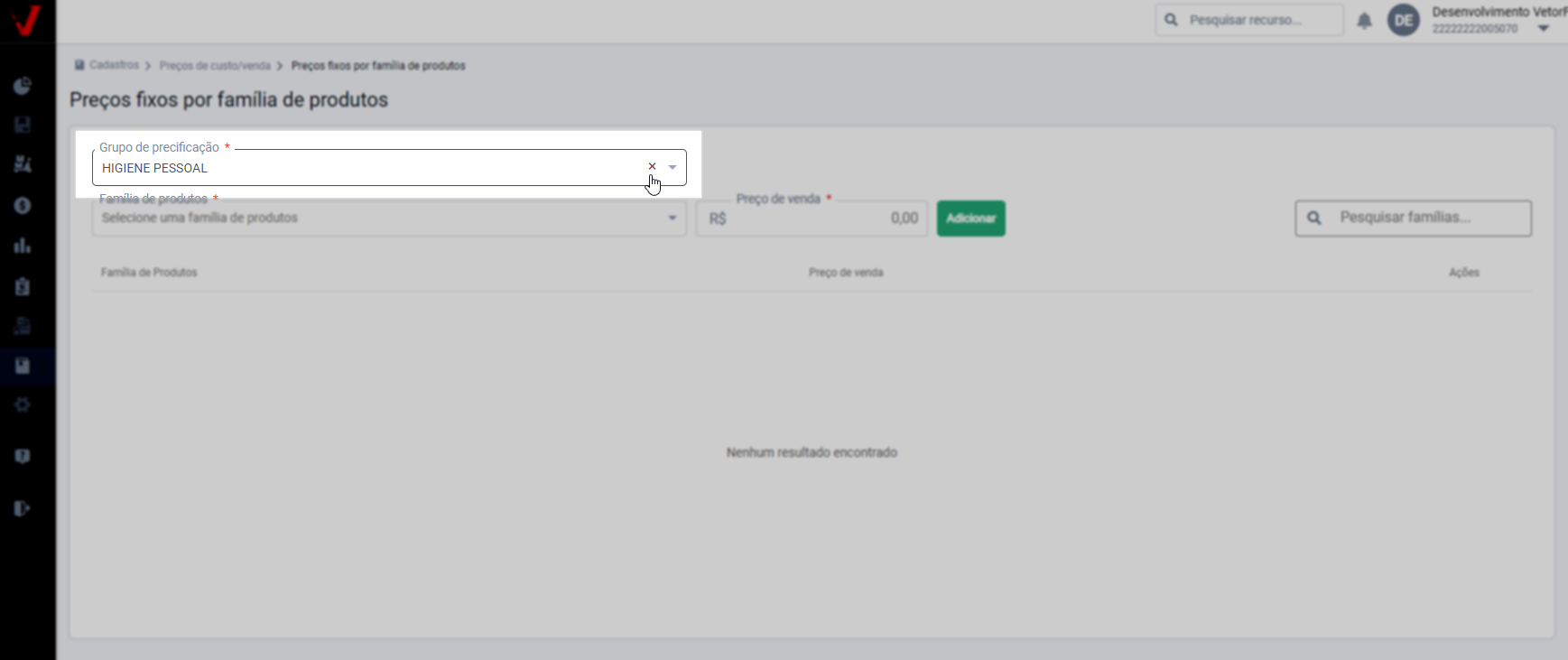
Em seguida, no campo "Família de produto", selecione a família de produtos à qual a precificação fixa será aplicada. Insira o valor no campo "Preço de venda" e, em seguida, clique em >> "Adicionar" para incluir o preço na família selecionada. Acompanhe o exemplo abaixo:
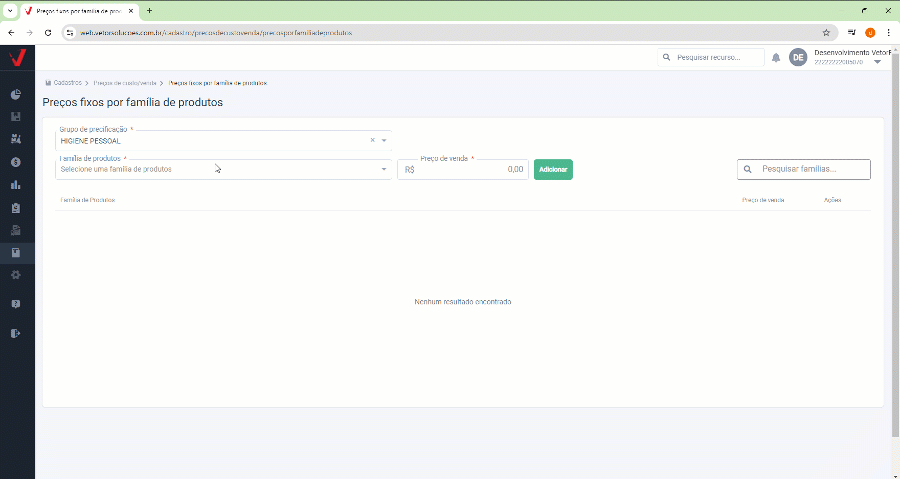
Para registrar a aplicação do preço fixo para mais de uma família de produtos, repita o processo descrito anteriormente. É importante lembrar que, ao adicionar novas famílias, elas respeitarão o grupo de precificação selecionado anteriormente. Portanto, se a intenção for registrar a precificação de acordo com um grupo de precificação diferente, selecione o novo grupo e, em seguida, as famílias e preços, conforme explicado acima.
Com o preço de venda definido para as famílias, o próximo passo é utilizar a tela de "Precificação de produtos" para aplicar definitivamente os preços registrados. Assim, na tela de "Precificação de produtos", ao consultar itens que já tiveram seu preço fixo definido, esses valores serão exibidos na coluna "Preço fixo" para que o usuário possa identifica-los facilmente e concluir conforme o interesse a precificação destes.
2º Passo - Consultar e Remover Preços fixos por família de produtos
Consultar
A consulta das famílias com preço fixo é baseada no grupo de precificação selecionado. Portanto, é essencial que utilize o campo "Grupo de precificação" para identificar qual grupo foi escolhido para aplicar os preços da família que está localizando.
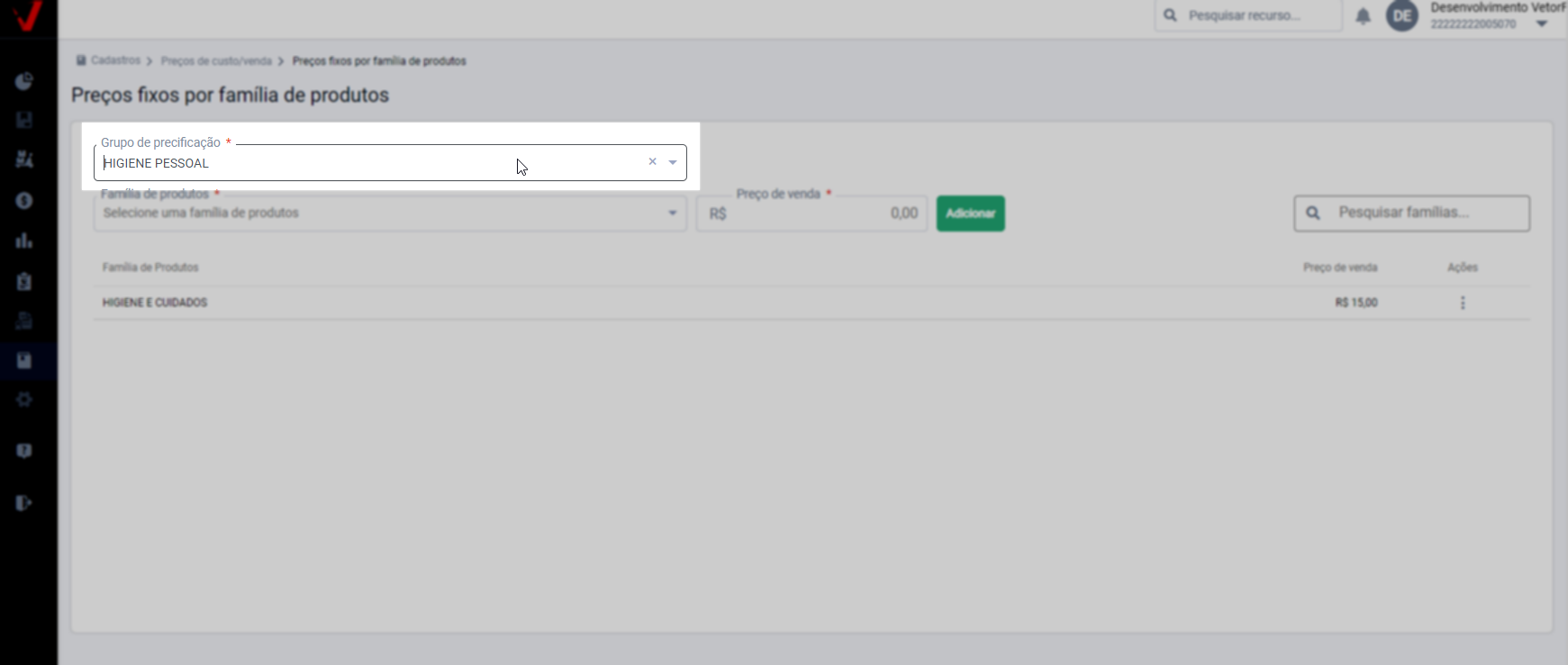
Após identificar o "Grupo de precificação", as famílias relacionadas a esse grupo serão exibidas na seção abaixo, caso existam, junto com os preços de venda correspondentes. Observe o exemplo a seguir.
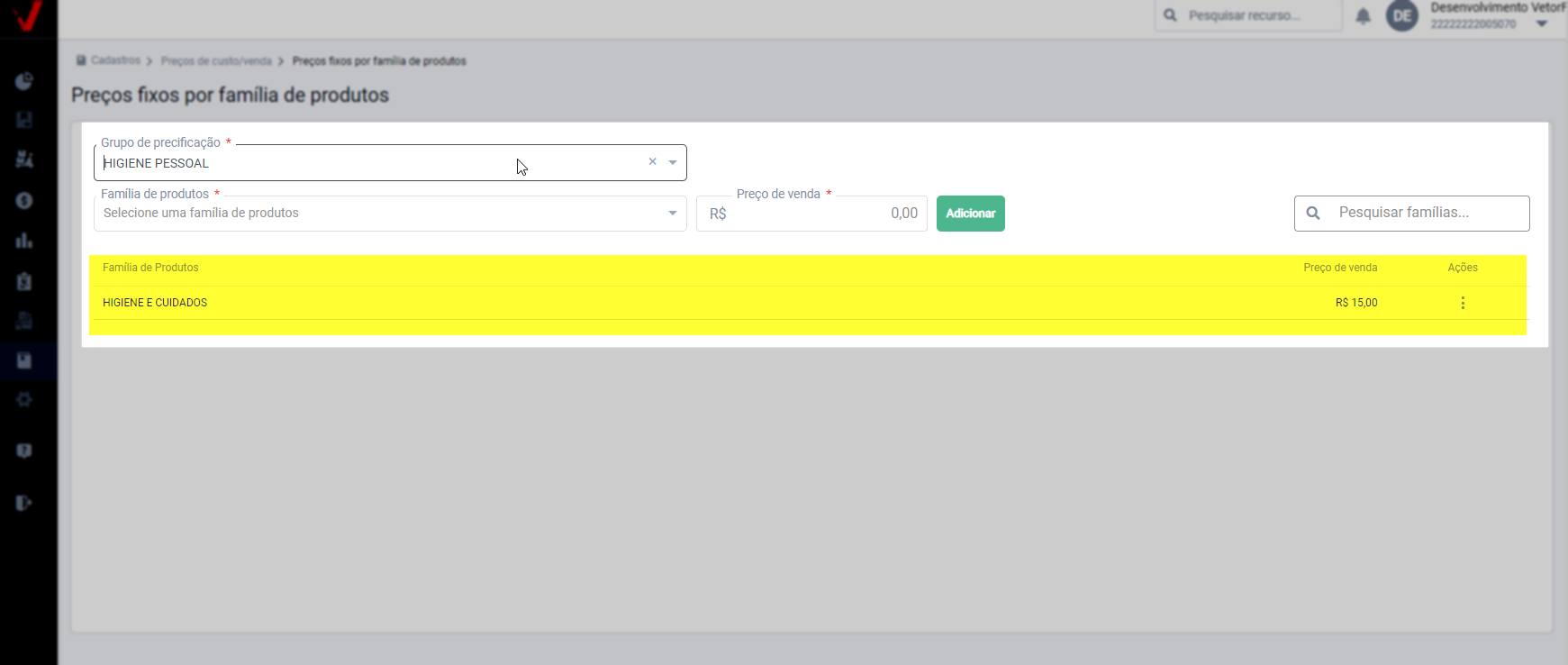
Se a lista de famílias for extensa e for necessário encontrar uma específica, utilize o campo "Pesquisar Famílias..." à direita para digitar o nome da família desejada. Com isso, o resultado será exibido automaticamente, facilitando a identificação da mesma:
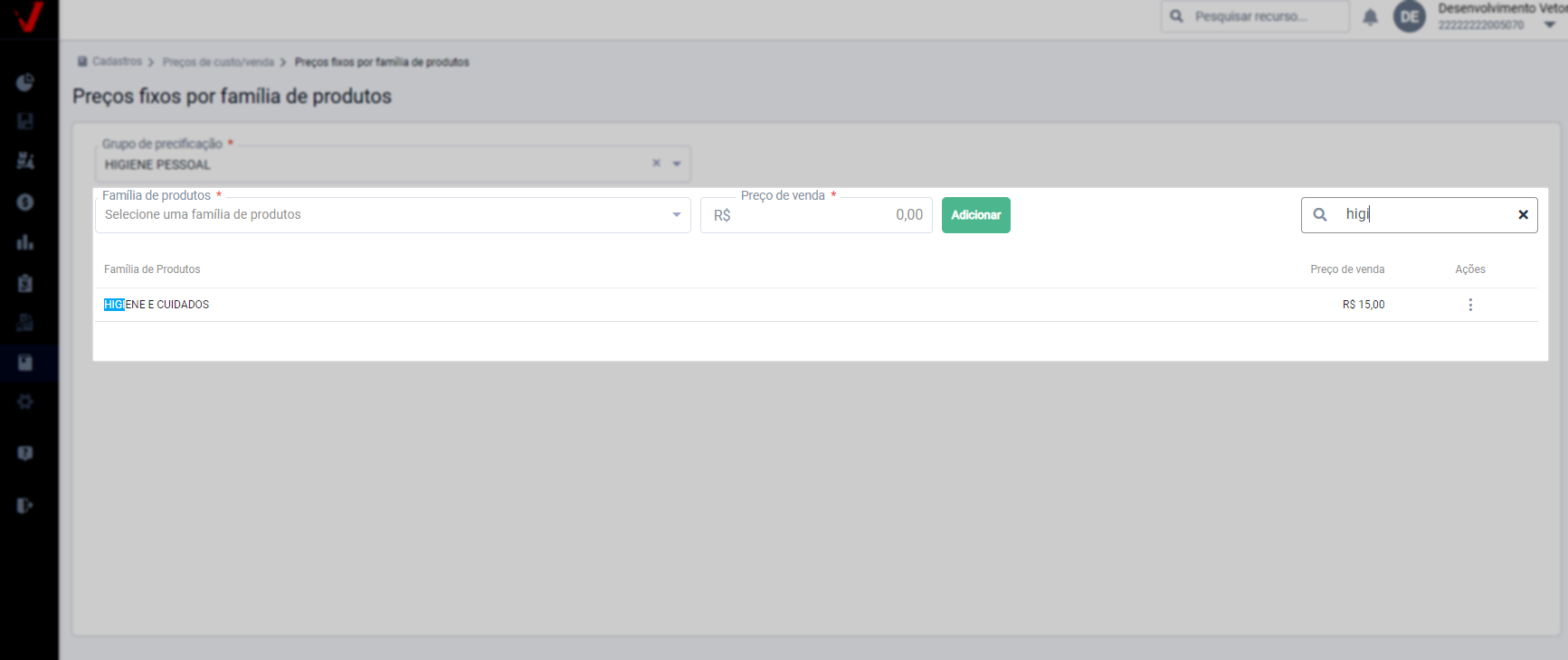
O sistema ainda permite a alteração do preço já adicionado. No entanto, esse processo é idêntico ao cadastro, ou seja, basta adicionar a família novamente para incluir o novo preço de venda. Se surgirem dúvidas ao realizar essa operação, consulte o primeiro passo deste documento, que pode ajudar a esclarecer todo o processo.
Remover
Para remover um preço já adicionado à família, primeiro localize o registro conforme ensinado anteriormente. Em seguida, utilize a linha da coluna ações "![]() " do registro desejado para escolher a opção >> Remover.
" do registro desejado para escolher a opção >> Remover.
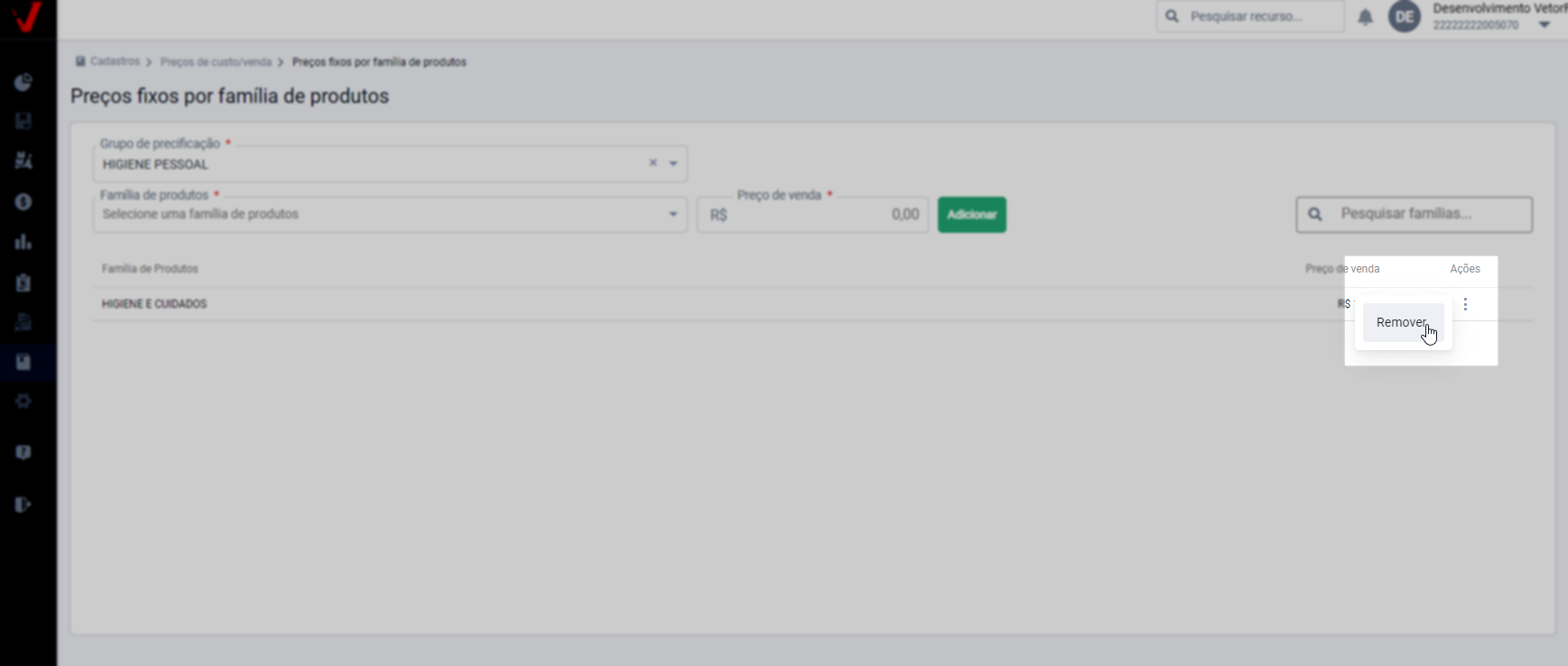
Após escolher a opção, basta confirmar a ação na mensagem exibida.
Assista à videoaula
Explore outros conteúdos e descubra o passo a passo da operação.